Bruk Safari Reader, leseliste for å forbedre nettlesing
Miscellanea / / February 11, 2022
jeg er ikke en Safari-bruker, men hvis du er en, og du elsker å lese godt innhold på forskjellige nettsider, jeg har to fantastiske ting som venter på deg. I dag skal jeg snakke om hvordan Safari 5 Leser og leseliste for både Windows og Mac som vil lette leseopplevelsen din.
Så la oss se hvordan disse funksjonene kan hjelpe oss.
Hva er Safari Reader
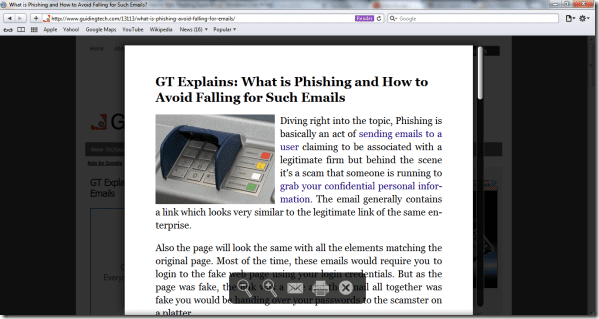
Safari Reader er et kult nytt tillegg laget til Safari 5 som forbedrer nettlesing i en nettleser. I dag er nesten alle nettsidene fulle av annonser, sosiale rammer, deleknapper osv. at artikkelen liksom blir borte i alle disse distraksjonene. Safari Reader på den annen side fjerner alle de prangende elementene fra en nettside og gir deg innholdet og bildene til artikkelen på en popover-ramme. Denne popover-rammen gir en ren, distraksjonsfri leseopplevelse.
Slik bruker du Safari Reader

Det er veldig enkelt å bruke Safari Reader. Så snart du lander på en side som bare har en enkelt artikkel, vil du legge merke til en Reader-knapp i Safari URL-linje rett før stopp/reload-knappen. Vent til siden laster inn alle elementene, og etter at fremdriftslinjen stopper, klikker du på
Leserknapp. Det er alt, Safari vil åpne en popup-ramme som bare inkluderer det viktige innholdet (tekst og bilder) og utelater unødvendige annonser og sidefeltinnhold.Hvis du ikke får Leser-knappen, betyr det at siden inneholder to eller flere artikkellenker. For eksempel vil du ikke se leserknappen når du er på Guiding Tech-hjemmesiden, men når du åpner en artikkel får du opp knappen akkurat der den skal være. Du kan også zoome inn og ut av artikkelen. Utskrift eller e-post av artiklene er også et alternativ.
Den neste store tingen er leselisten. Så la oss se hva det er og hvordan det fungerer.
Hva er Safari-leseliste
Safari-leseliste er en annen kul funksjon introdusert i Safari 5. Det er en unik måte å bokmerke sider du ønsker å lese senere. Du kan spørre om hva som er forskjellen mellom bokmerker og Safari-leseliste. Den eneste forskjellen er at leselisten bare er midlertidig, og den kan brukes når du ikke kan lese en artikkel fordi du har det travelt, og du vil lagre den for fremtiden. På denne måten roter du ikke til bokmerkene dine.
Slik bruker du Safari-leseliste
Først av alt, må du åpne Safari-leselisten, klikk på brilleknappen, som standard det første ikonet på bokmerkelinjen. Etter å ha gjort det kan du ganske enkelt klikke på Legg til side-knappen for å legge til siden i listen. Når du senere vil lese siden, klikker du bare på lenken i leselisten.
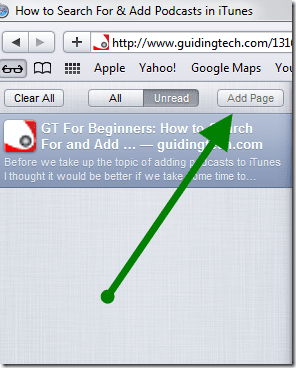
Leseliste lagrer ikke artikkelen for offline lesing i gjeldende versjon, og du må dermed være koblet til internett for å lese de lagrede artiklene. Leselisten sorterer dessuten sidene i to kategorier – Alle og Ulest. Dette gir den igjen et lite overtak over de konvensjonelle bokmerkene.
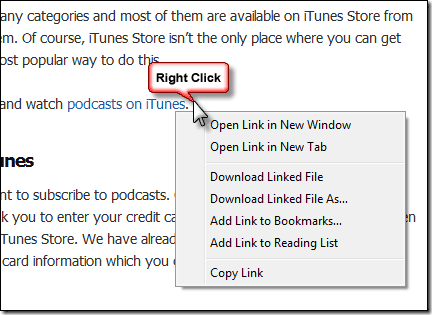
Du kan også legge til en artikkel ved å bruke høyreklikkmenyen på et lenket innhold.
Konklusjon
Disse nye funksjonene forbedrer absolutt lesbarheten til nettsider på Safari, men det er ingen rakettvitenskap. Chrome- eller Firefox-brukere kan ganske enkelt installere et par utvidelser for å få disse funksjonene.
Sist oppdatert 3. februar 2022
Artikkelen ovenfor kan inneholde tilknyttede lenker som hjelper til med å støtte Guiding Tech. Det påvirker imidlertid ikke vår redaksjonelle integritet. Innholdet forblir objektivt og autentisk.



